u盘被写保护怎么解除 u盘被写保护状态解除方法[多图]
教程之家
Win11
很多小伙伴使用u盘的时候发现U盘处于一种被保护的状态,这是怎么一回事呢?今天小编教你们2种方法解决,一是下载USBCleaner,然后点击解除状态就可以了,还有就是去更改一下数值,具体的教程一起来看看吧。

u盘被写保护状态解除方法
第一种方法:
下载USBCleaner,打开软件找到“u盘保护”,点击“立即解锁”,选择确认即可解除保护
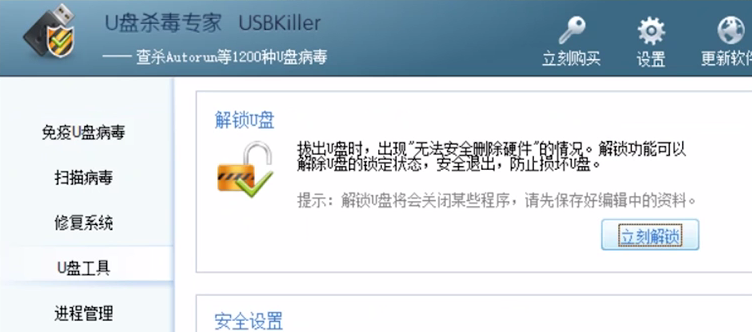
第二种方法:
1、点击“开始”找到“运行”选项并点击。
2、在弹出窗口输入“regedit”点击确认。

3、打开文件夹HKEY_LOCAL_MACHINE\SYSTEM\CurrentControlSet\Control,看右侧是否有“StorageDevicePolicies”
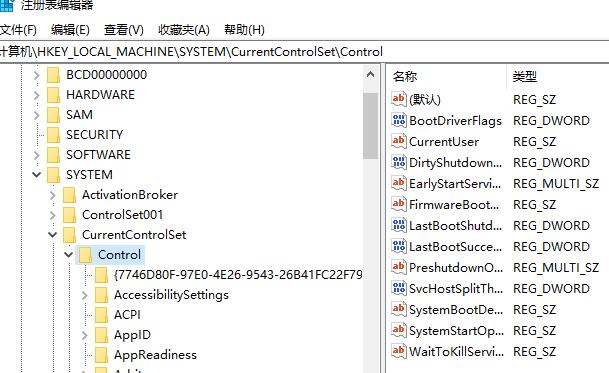
4、如果没有,则需新建,右键Control文件夹,再点击“新建-项”,命名为“StorageDevicePolicies”。

5、打开后新建项右击空白处,点击“新建-DWORD值”,命名为“WriteProtect”。

6、打开把数值数据设置为0,点击“确定”插入U盘。
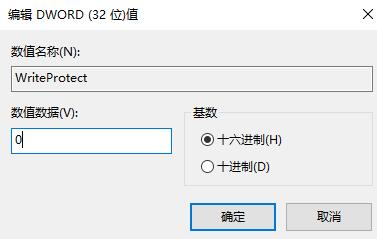
以上就是教程之家为您带来的u盘被写保护状态解除方法,希望可以解决掉您的困惑。想了解更多的问题请收藏教程之家哟。欢迎您的查看。
![微软新系统win11发布了吗[多图]](https://img.jiaochengzhijia.com/uploadfile/2022/1224/20221224204853627.png@crop@160x90.png)
![参加win11内测的方法[多图]](https://img.jiaochengzhijia.com/uploadfile/2022/1224/20221224102452534.png@crop@160x90.png)
![怎么安装正版win11[多图]](https://img.jiaochengzhijia.com/uploadfile/2022/1223/20221223200051981.jpg@crop@160x90.jpg)
![3代酷睿装win11教程[多图]](https://img.jiaochengzhijia.com/uploadfile/2022/1222/20221222231250862.png@crop@160x90.png)
![win11release preview是什么 win11release preview频道详细介绍[多图]](https://img.jiaochengzhijia.com/uploadfile/2021/0817/20210817235150335.jpg@crop@160x90.jpg)
![win10怎么更新到win11的教程-小白三步安装win11的教程[多图]](https://img.jiaochengzhijia.com/uploadfile/2022/0413/20220413041308708.png@crop@240x180.png)
![AMD1600不支持win11怎么办 AMD1600不支持win11解决方法[多图]](https://img.jiaochengzhijia.com/uploadfile/2021/1107/20211107005819208.jpg@crop@240x180.jpg)
![任务管理器使用问题 电脑任务管理使用问题汇总[多图]](https://img.jiaochengzhijia.com/uploadfile/2021/1007/20211007171853491.jpg@crop@240x180.jpg)
![i33240能装win11吗 i33240是否能装win11详细介绍[多图]](https://img.jiaochengzhijia.com/uploadfile/2021/1018/20211018073037160.jpg@crop@240x180.jpg)